Apple Music 是一項流行的流媒體服務,提供龐大的歌曲庫、獨家內容和個性化推薦。 但是,如果您有 Roku 設備,您可能想知道 如何播放 Apple Music 年。 幸運的是,有幾種方法可以做到這一點。 在本文中,我們將向您展示如何使用 AirPlay、Roku 移動應用程序,特別是使用第三方 Apple Music Unlocker 在 Roku 上添加 Apple Music。
內容指南 第 1 部分:Apple Music 現已在 Roku 上提供!第 2 部分:如何在 Roku 上添加 Apple Music 應用第 3 部分:如何在 Roku 上播放 Apple Music第 4 部分:我可以在 Roku 上離線收聽 Apple Music:最佳方法結論
第 1 部分:Apple Music 現已在 Roku 上提供!
如何在 Roku 上播放 Apple Music? 可行嗎? 是的,Apple Music 現在可以在 Roku 設備上使用,讓用戶可以訪問海量歌曲庫、獨家內容和個性化推薦。 Apple Music 應用程序可在 Roku 頻道商店免費使用,用戶可以使用現有的 Apple Music 帳戶登錄或創建一個新帳戶。
登錄後,用戶可以瀏覽 Apple Music 包含超過 90 萬首歌曲的庫、創建自己的播放列表以及收聽無廣告的廣播電台。 Apple Music 還提供各種獨家內容,包括原創節目和紀錄片,以及基於用戶收聽歷史記錄的個性化推薦。
Roku 上提供 Apple Music 對 Apple 和 Roku 來說都是一個重大勝利。 對於蘋果來說,這意味著 Apple Music 現在可以在更多設備上使用,使用戶可以更輕鬆地訪問自己喜愛的音樂。 對於 Roku 來說,這意味著他們可以為用戶提供更廣泛的內容,使他們的設備對消費者更具吸引力。
如果您有 Roku 設備,您現在可以下載 Apple Music 應用並開始在大屏幕上欣賞您喜愛的音樂。
以下是您可以在 Roku 上使用 Apple Music 享受的一些功能:
- 訪問包含超過 90 萬首歌曲的龐大音樂庫。
- 創建您自己的播放列表。
- 收聽無廣告的廣播電台。
- 享受獨家內容,包括原創節目和紀錄片。
- 根據您的收聽歷史記錄獲取個性化推薦。
第 2 部分:如何在 Roku 上添加 Apple Music 應用
如何在 Roku 上播放 Apple Music? 首先,您需要將 Apple Music 應用添加到 Roku 設備,請按照以下步驟操作:
- 打開 Roku 頻道商店。
- 搜索“蘋果音樂”。
- 選擇Apple Music應用程序並單擊“添加頻道 ".
- 安裝應用程序後,將其打開並使用您的 Apple Music 帳戶登錄。
- 您現在可以在 Roku 設備上瀏覽和播放 Apple Music 內容。
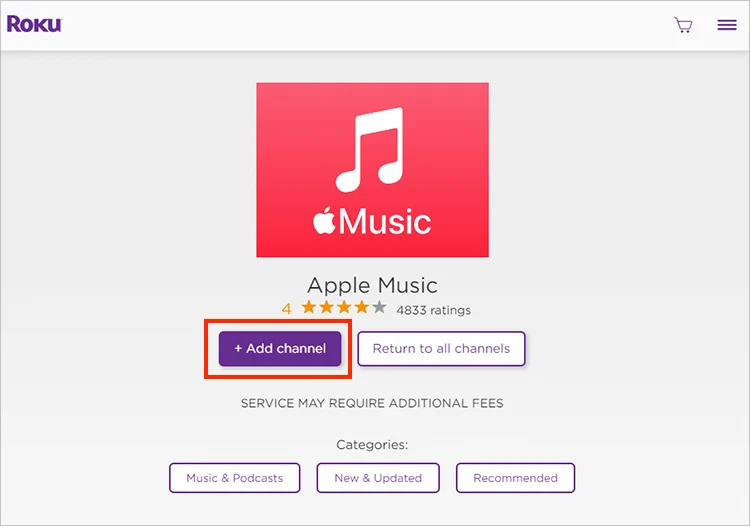
以下是將 Apple Music 應用添加到 Roku 設備的一些其他提示:
- 您還可以使用 Roku 移動應用程序將 Apple Music 應用程序添加到 Roku 設備。 為此,請打開 Roku 移動應用程序並登錄您的 Roku 帳戶。 點擊“流媒體頻道 ”選項卡並蒐索“Apple Music”。點擊“添加頻道”按鈕將應用程序添加到您的 Roku 設備。
- 如果您在將 Apple Music 應用添加到 Roku 設備時遇到問題,可以聯繫 Roku 支持尋求幫助。
第 3 部分:如何在 Roku 上播放 Apple Music
將 Apple Music 應用添加到 Roku 設備後,您就可以開始在大屏幕上播放 Apple Music 內容。 為此,請按照以下有關如何在 Roku 上播放 Apple Music 的步驟操作:
- 打開 Roku 設備上的 Apple Music 應用。
- 登錄您的 Apple Music 帳戶。
- 瀏覽 Apple Music 包含超過 90 萬首歌曲的庫。
- 找到您想听的歌曲或專輯。
- 選擇歌曲或專輯,然後按“播放 “按鈕。
- 歌曲或專輯將開始在您的 Roku 設備上播放。
以下是在 Roku 上播放 Apple Music 的一些額外提示:
- 您可以使用 Roku 遙控器控制 Apple Music 內容的播放。
- 您還可以使用移動設備上的 Apple Music 應用來控制 Roku 設備上 Apple Music 內容的播放。
- 您可以創建您喜愛的歌曲和專輯的自定義播放列表。
- 您還可以聆聽 Apple Music 專家創建的精選播放列表。
- 您可以收聽播放各種類型的無廣告廣播電台。
- 您還可以收聽獨家內容,包括原創節目和紀錄片。
- 您可以根據您的收聽歷史記錄獲得個性化推薦。
第 4 部分:我可以在 Roku 上離線收聽 Apple Music:最佳方法
最好的方法之一 如何在 Roku 上播放 Apple Music 方法是您自己擁有音樂文件並將它們放在 USB 驅動器上以連接到您的 Roku 設備。
蘋果音樂解鎖器 是一款功能強大且可靠的軟件解決方案,旨在幫助用戶轉換和下載 Apple Music 曲目,以便在各種設備上離線播放。 它提供了一種便捷的方式來克服與 Apple Music 的 DRM(數字版權管理)保護相關的限制,使用戶能夠不受任何限制地欣賞自己喜愛的 Apple Music 曲目。
該工具以其用戶友好的界面和高效的轉換功能而脫穎而出。 只需點擊幾下,用戶就可以將 Apple Music 歌曲轉換為常見的音頻格式,例如 MP3、AAC、FLAC、WAV 等。 該軟件可確保無損轉換質量,保留 Apple Music 曲目的原始音頻質量,以便您可以 在 iPod 上播放 Apple Music 中的歌曲、蘋果手錶等等。
以下是如何使用它:
步驟#1:在計算機上安裝並登錄 iTunes 後,啟動 Apple Music Unlocker。 在軟件主界面中選擇“打開 Apple 網絡播放器 ".
步驟#2:訪問您的 蘋果ID,找到並單擊“登入 ”選項位於窗口的右上角。

步驟#3:要選擇特定的歌曲或播放列表,只需將歌曲或播放列表的標題拖動到紅色添加圖標即可。 或者,如果您希望添加播放列表中的所有歌曲,請打開播放列表並單擊 紅色添加符號.
步驟#4: 選擇所需的輸出格式,例如 MP3、M4A、WAV 或 FLAC。 如果您願意,還可以修改輸出文件夾以指定轉換後的文件的保存位置。

步驟#5:做出選擇後,單擊 "CONVERT “或”全部轉換 " 按鈕啟動轉換過程。
將音樂文件從計算機傳輸到 USB 驅動器,以便您可以在計算機上播放 年 設備,請按照以下步驟操作:
- 將 USB 驅動器連接到計算機。 打開計算機上的文件資源管理器。
- 導航到存儲音樂文件的文件夾。
- 選擇您要傳輸的音樂檔案。右鍵單擊所選檔案並選擇“複製 “ 選項。
- 在文件資源管理器中導航到 USB 驅動器。 右鍵單擊 USB 驅動器中的空白區域,然後選擇“貼 ".
- 等待文件傳輸。
- 文件傳輸完成後,斷開 USB 驅動器與計算機的連接。 將 USB 驅動器插入 Roku 設備。
- 選擇“媒體播放器 “ Roku 設備上的頻道。選擇“USB “ 選項。
- 將顯示 USB 驅動器上的音樂文件。 選擇您要播放的音樂文件。 音樂文件將開始在您的 Roku 設備上播放。
人們也讀 指南:將 iTunes 有聲讀物傳輸到 iPhone 的主要技巧 如何將 Spotify 同步到 Apple Watch:分步指南
結論
如何在 Roku 上播放 Apple Music, 特別是在離線情況下? 基本原則是 從外部驅動器導入 iTunes 資料庫 像USB。但它的步驟太多了,Apple Music Unlocker 是一款多功能且功能豐富的軟體,使用戶能夠不受限制地轉換和欣賞他們的 Apple Music 曲目。無論您是想在非 Apple 裝置上播放 Apple Music、建立個人音樂庫,還是只是離線存取您喜愛的曲目,此工具都提供了可靠且高效的解決方案。
羅西(Rosie)撰寫
上次更新時間:2023-05-18